Как получить больше от имеющегося компьютера – разгоните процессор
Существует ли способ, чтобы с минимальными затратами поднять производительность компонентов? Да, одним из них является тонкая настройка процессора, то есть, так называемый, «разгон».
Ещё больше мощности процессора. бесплатно
Термин «overclock» – это, на самом деле, сочетание двух английских слов, которое можно перевести как «сверхвремени». На практике этот термин отражает суть того, чем действительно является разгон.

Каждая модель процессора – AMD и Intel – работает с установленной производителем скоростью: профессионалы называют это «тактовой частотой». Однако, существует возможность ручного повышения тактовой скорости.
Прежде чем приступить к «разгону» процессора
В давние-давние времена разгон был как волшебство, для самых посвященных, несущий в себе как новые возможности, так и большие опасности. Малоопытные пользователи, манипулируя параметрами материнской платы могли, например, сжечь процессор или повредить другие компоненты.
Хорошая основа
В настоящее время компьютерные системы намного «дружелюбнее». Материнские платы разных производителей имеют ряд защит, призванных противодействовать нежелательным сбоям.
Кроме того, базовое программное обеспечение, то есть BIOS/UEFI, в зависимости от модели, включает ряд заранее подготовленных профилей для разгона процессоров.
Более того, часто любые изменения в скорости работы процессора можно производить с уровня операционной системы, с помощью соответствующего приложения.
Что ещё нужно знать о разгоне процессора
Прежде чем пытаться достичь большей вычислительной мощности, мы должны провести соответствующую «разведку местности».
Когда-то почти каждый процессор позволял осуществлять разгон, а любые связанные с этим ограничения зависили только от используемой материнской платы.
В настоящее время без проблем удастся поднять скорость работы большинства процессоров AMD, обозначенных как FX. Потенциал повышения тактовой частоты показывают также последние конструкции Ryzen.
Ищите букву K
У Intel не все процессоры легко поддаются разгону. Рыночный олигополист постепенно урезал возможности разгона процессоров.
Однако, конкуренция и запросы потребителей вынудили его создать серию процессоров, дающих пользователям большую свободу в настройке оборудования. Лучшие результаты в разгоне мы получаем с процессоромами, маркированными буквой K, – например, i5-6600K, i7-6700K и т.д. Однако, эта буква обходиться в немалую дополнительную плату.
Как подготовить процессор к разгону
С увеличением тактовой частоты некоторые требовательные приложения или игры начинают работать быстрее. Тем не менее, если процессор начинает работать с более высокой частотой, то будет потреблять больше электроэнергии – особенно, если производительность повышена за счет изменения напряжения на материнской плате.
Этот шаг приведёт к увеличенному образованию тепла, с которым должна «бороться» система охлаждения. В большинстве случаев стандартные кулеры Intel и AMD имеют ограниченные возможности, особенно если речь идёт об уровне шума.
Без хорошего охлаждения никуда
Здесь на помощь приходят сторонние производители, предлагающие инновационные системы охлаждения. Например, Zalman предлагает полный ассортимент конструкций для каждого типа процессоров.
Конструкции из меди и алюминия, совмещенные с большим вентилятором, позволяют существенно снизить температуру процессора при разгоне. Это, в свою очередь, снизит шум и обеспечит более стабильную работу всей системы.
Следуя этим рекомендациям, Вы с легкостью получите немного больше производительности от своего компьютера, лишь немного прибавив тактовую частоту процессора.
Оверклокинг для всех. «Домашний» разгон процессора с открытым множителем

Так получилось, что за без малого двадцать лет айтишной практики мне ни разу не приходилось иметь дело с оверклокингом – другие как-то все были интересы. Тем не менее, подбирая конфигурацию для очередного нового (хотя теперь уже далеко не нового) компьютера, я почему-то остановился на процессоре Intel с открытым множителем – i5-2500К. Зачем я так сделал, сейчас уже не вспомню, возможно, предполагал все-таки разобраться на старости лет, что же такое этот оверклокинг. И вот как-то вечером, когда делать было нечего, я понял, что момент настал, и углубился в изучение вопроса, а следующим вечером применил изученное на практике. О чем и собираюсь доложить.
Теория разгона
Вопросы разгона интересовали человечество все время с того момента, как компьютерная техника пришла в массы. Главный движитель оверклокинга – дух соревнования, азарт, желание добиться лучших результатов, чем другие. Ну а основной его объект – ни в чем не повинные процессоры, которые подвергают нечеловеческим нагрузкам ради получения этих самых результатов.  Существует два основных способа разгона процессора. Первый – увеличение частоты тактового генератора BCLK, который через множители определяет частоту работы процессора, памяти, шин и мостов. Этот вариант в принципе универсален, однако имеет множество нюансов и ограничений, связанных с конкретным процессором и материнской платой, поэтому чтобы ваши эксперименты не привели к кончине компьютера, необходимо во всем тщательно разобраться. Второй способ – изменение множителя процессора, того самого, на который умножается BCLK, чтобы получилась рабочая частота. Данный путь намного безопаснее (изменению подвергаются только режим работы процессора, а не всей системы) и проще (за разгон отвечает по сути один параметр), однако имеется одно но: множитель должен быть разблокирован (разрешен для изменения) производителем процессора.
Существует два основных способа разгона процессора. Первый – увеличение частоты тактового генератора BCLK, который через множители определяет частоту работы процессора, памяти, шин и мостов. Этот вариант в принципе универсален, однако имеет множество нюансов и ограничений, связанных с конкретным процессором и материнской платой, поэтому чтобы ваши эксперименты не привели к кончине компьютера, необходимо во всем тщательно разобраться. Второй способ – изменение множителя процессора, того самого, на который умножается BCLK, чтобы получилась рабочая частота. Данный путь намного безопаснее (изменению подвергаются только режим работы процессора, а не всей системы) и проще (за разгон отвечает по сути один параметр), однако имеется одно но: множитель должен быть разблокирован (разрешен для изменения) производителем процессора.  Изначально процессоры Intel имели открытый множитель, однако в 90-х годах прошлого века после серии скандалов, связанных с перемаркировкой процессоров недобросовестными поставщиками, когда медленные процессоры разгонялись и продавались по цене более быстрых, компания заблокировала множитель. С тех пор разблокированный множитель встречался только в топовых моделях «для энтузиастов», которые, естественно, стоили недешево. Ситуация принципиально изменилась с появлением процессоров второго поколения Intel Core (Sandy Bridge) – в их линейке присутствовали модели с разблокированным множителем для массового потребителя, получившие индекс К. Первоначально стоимость К и не-К варианта одного процессора отличалась довольно существенно, однако сейчас она практически сошла на нет (например, разница между Core i5 3570 и Core i5 3570К сегодня составляет 150 рублей).
Изначально процессоры Intel имели открытый множитель, однако в 90-х годах прошлого века после серии скандалов, связанных с перемаркировкой процессоров недобросовестными поставщиками, когда медленные процессоры разгонялись и продавались по цене более быстрых, компания заблокировала множитель. С тех пор разблокированный множитель встречался только в топовых моделях «для энтузиастов», которые, естественно, стоили недешево. Ситуация принципиально изменилась с появлением процессоров второго поколения Intel Core (Sandy Bridge) – в их линейке присутствовали модели с разблокированным множителем для массового потребителя, получившие индекс К. Первоначально стоимость К и не-К варианта одного процессора отличалась довольно существенно, однако сейчас она практически сошла на нет (например, разница между Core i5 3570 и Core i5 3570К сегодня составляет 150 рублей).
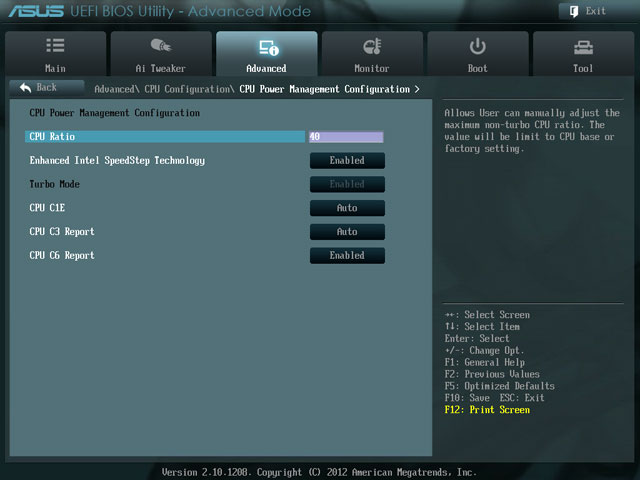
Итак, Intel сама открыла дорогу для «домашнего», быстрого и требующего высокой квалификации, разгона. Грех такой возможностью не воспользоваться, и я начал свои эксперименты. В качестве тестового стенда, как я уже говорил, в который раз выступил мой многострадальный домашний компьютер, к слову сказать, совершенно для разгона не подготовленный, скорее наоборот, выбиравшийся из соображений экономичности и бесшумности.
Эксперимент
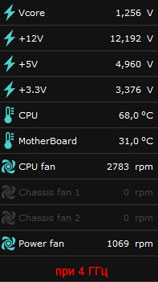
Согласно спецификации, i5-2500K работает на множителях от 16 до 56. При стандартных параметрах и использовании SpeedStep мы имеем 16х в простое и 34х под нагрузкой. Теперь запустим процесс. «Домашний» разгон стал таким домашним, что может теперь быть произведен прямо из Windows, не заходя в BIOS. Но мы все-таки побудем для начала олдфагами – только BIOS, только хардкор! Впрочем, особого хардкора не получится – там нам понадобится всего один параметр; в BIOS моей материнки ASUS P8Z68-V LX он называется CPU Ratio и находится в меню CPU Power Management. Для разгона процессора выше стандартных значений потребуется также включить опцию Turbo Mode (она никак не относится к Intel Turbo Boost, который, напротив, рекомендуют выключить).
Первый разгон был крохотным, до 36х, дабы ознаменовать мое вступление в ряды оверклокеров. Однако фанфар не последовало, и вообще ничего не случилось, кроме частоты в мониторе ЦПУ. Температура так же осталась неизменной. Следующий уровень – 40х, знаменательная цифра, еще недавно такой результат (при разгоне «по шине») считался гроссмейстерским. Высота была взята без малейшего усилия и без изменения напряжения на процессоре. А вот температура, к сожалению, поползла вверх и при 100% нагрузке достигла 68 градусов. Ничего не поделаешь, система охлаждения, установленная на компьютере, показала себя совершенно негодной для разгона.
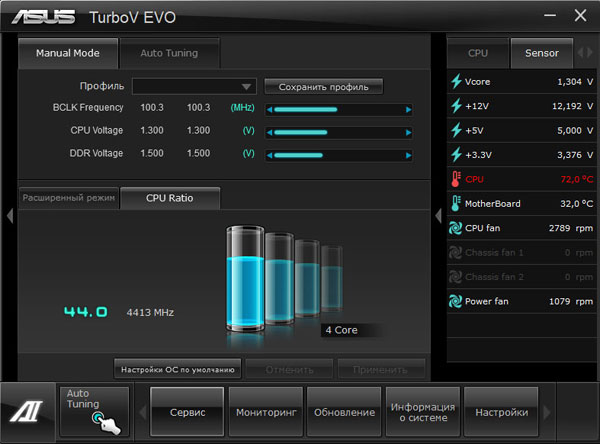

Шаг третий. 44х, то есть 1 ГГц прироста. Сделав морду кирпичом, я запустил компьютер. «Ну уж нет, хватит», — ответил он и вылетел в синий экран. Нужно увеличивать напряжение питания процессора. Я поднял сразу до 1,4 В, чтобы хватило. Теперь я решил действовать через GUI в Windows. В поставляемом вместе с материнкой ASUS ПО AI Suite за оверклокинг отвечает компонент Turbo V EVO. Для своей работы эта программа использует контроллер TPU (TurboV Processing Unit) на материнской плате. Модуль TPU настолько интеллектуален, что может сам, без участия человека, разогнать систему до максимально возможных параметров. Таким образом, технология разгона, с точки зрения «чайника», достигла своей наивысшей точки, когда для получения результата достаточно нажать одну кнопку «сделать, чтобы все было зашибись».
Толком протестировать режим 4,4 ГГц мне не удалось, так как уже через несколько секунд после запуска полной нагрузки температура поднялась до предельно допустимой, и я был вынужден прервать эксперимент. Однако не сомневаюсь, что с нормальным охлаждением работа процессора была бы стабильной – в этом меня убеждают многочисленные эксперименты других пользователей. Если говорить конкретно о i5-2500K, то до 4,5 ГГц процессоры работают абсолютно у всех, результат 5 ГГц довольно обычен, а самые упертые дошли до 5,2 ГГц. Подчеркну, что речь идет о стабильной работе при большой (тестовой или реальной) нагрузке. Таким образом, мы имеем дело с более чем 50% приростом по частоте при минимальных материальных и душевных затратах.
Результаты и выводы
Как и ожидалось, результаты вычислительных тестов ползли линейно вверх при увеличении частоты. Для примера я выбрал целочисленный «шахматный» тест CPU Queen. Как видим, при максимальном разгоне наш процессор «подвинул» не только экстремальный i7 первого поколения, но и серверный Xeon (хотя изначально уступал обоим).
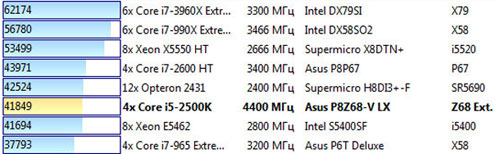
Кому-то, наверное, интересно, что случилось с индексом производительности Windows? Практически ничего, он увеличился всего на одну десятую, с 7,5 до 7,6. Однако не стоит забывать, что для Windows 7 максимальное значение индекса составляет 7,9, поэтому большого скачка произойти и не могло.

Теперь попробуем ответить на вопрос, кому же нужен этот разгон – кроме, непосредственно, оверклокеров? На него, впрочем, ответили до нас: в первую очередь – любителям компьютерных игр. Эксперименты показали, что мощности процессора на стандартных частотах не хватает для «запитки» топовых видеокарт, особенно если их несколько, и с ростом частоты до определенного предела производительность в играх тоже растет. Насыщение наступает, кстати, на наших «домашних» 4-4,5 ГГц, именно на этой частоте процессор перестает быть «узким местом» всей системы. Кроме того, лишнему гигагерцу будут определенно рады люди, имеющие дело с тяжелым медиа контентом, ну и, конечно же, уважаемые поклонники распределенных вычислений. Замечу, что всем категориям граждан придется зорко следить за температурой процессоров и их системой охлаждения – иначе легкий «пшик» и задымление обеспечено.
Как безопасно разогнать процессор

Недавно мы сделали подробный гайд о том, как увеличить производительность видеокарты. Теперь же поведаем о процедуре разгона CPU. По большому счету, характер действий здесь схож, но мы будем использовать другое ПО.

До старта
Важно понимать, что далеко не все процессоры сегодня можно без проблем разогнать. Например, Intel некоторое время назад заблокировала множители тактовой частоты на всех, кроме самых актуальных процессоров. Его значение можно менять только в версиях CPU с индексом K. В случае с AMD множитель разблокирован на всех версиях Ryzen или более старых компонентах с припиской Black Edition в названии. Если не помните свою модель — нажмите сочетание клавиш Win+Pause/Break и посмотрите, на чем работает ваш ПК.

Окно, которое открывается по комбинации клавиш Win+Pause
Также перед началом необходимо скачать ПО для мониторинга. Оптимальный вариант — программа CPU-Z. Она будет показывать скорость работы процессора, его температуру и другие важные параметры в режиме реального времени.
Для бенчмаркинга понадобится Cinebench — это многопоточный тест рендеринга на основе процессора. Он поможет оценить относительную производительность до и после разгона. Ну а для финального стресс-теста подойдет утилита Prime95. К слову, все перечисленное ПО доступно в интернете абсолютно бесплатно.

Интерфейс Cinebench
Ну и напоследок обязательно проверьте Windows и все драйверы на «свежесть». Для разгона вам понадобится их обновить до самой актуальной версии. Более того, необходимо скачать апдейт и для BIOS материнской платы, если такой имеется. Узнать точную модель «матери» можно в уже скачанном CPU-Z: для этого загрузите программу, перейдите на вкладку Mainboard, а в открывшемся окне посмотрите модель и версию прошивки. Затем идите на официальный сайт производителя и проверяйте, нет ли там более свежих версий. Это крайне важно, потому что разгон будет осуществляться именно через BIOS.
Начинаем эксперимент
Для начала необходимо зайти в BIOS — для этого многократно нажимайте одну из этих клавиш («F10», «F2», «tab» или «del») при включении компьютера. Интерфейс у разных версий отличается, поэтому вам нужно найти один из этих пунктов меню: это может быть AI Tweaker, Extreme Tweaker, Frequency, Voltage Control, Overclock или Advanced (пункт AT Overclock). В общем, что-то из этого точно увидите.
Тактовая частота процессора определяется умножением базовой частоты (BCLK) на множитель процессора (CPU Multiplier). Обычно BCLK по умолчанию стоит на 100 МГц. Например, для Intel Core i5 6600K множитель будет иметь значение 35 — это значит, что процессор получает конечную тактовую частоту 3,5 ГГц.
Так, чтобы разогнать «камень», нужно постепенно повышать значение множителя. И главное слово здесь «постепенно» — на одну единицу за раз. Но перед этим нужно переключиться на ручной режим: для этого в графе CPU multiplier/ratio ставьте значения Manual/Sync All Cores.

Интерфейс BIOS
После каждого увеличения множителя необходимо проверять, загружается ли ПК. Если да, то нужно запустить программы CPU-Z и Real Temp, а затем включить тест Cinebench для проверки стабильности работы. По ходу бенчмарка следите за CPU-Z — работает ли чип с ожидаемой скоростью и не перегревается ли он.
Если все работает так, как и положено, перезагрузите компьютер, зайдите в BIOS и продолжайте повышать значение множителя. Останавливайтесь в том случае, когда ПК перестанет загружаться или выдаст «синий экран смерти». Еще один «звоночек» — отказ работы во время бенчмарка. Когда произойдет одно из этих неприятных событий, просто перезагрузитесь и зайдите в BIOS, чтобы уменьшить значение множителя на единицу. Помогло — значит, это предельный разгон. Нет? Тогда уменьшайте еще на единицу и проверяйте снова.

Интерфейс CPU-Z
Есть вероятность, что во время тестов ваш ПК уйдет в цикл перезагрузки и не позволит зайти в BIOS. Паниковать в этом случае не надо — еще не все потеряно. Но возможно вам придется залезть в корпус и покопаться в материнской плате, чтобы сделать хард ресет BIOS. Метод может отличаться в зависимости от модели «матери» — это будет либо маленькая кнопка на задней панели корпуса (если повезет), либо кнопка на самой плате (если не очень повезет), либо перемычка, которую нужно будет закоротить на самой печатной плате (не завидуем таким). В общем, Google в помощь.
Двойная проверка
Как только вы достигли пределов разгона с помощью повышения значения множителя, пришло время убедиться, что машина на 100 процентов стабильна. Для этого подойдет уже скачанный инструмент для стресс-тестирования Prime95. Нужно запустить программу и подождать 10 минут — если процессор выдержит, значит, все надежно. Параллельно смотрите на показатели CPU-Z (остается ли тактовая частота постоянной и не перегревается ли деталь).

Интерфейс Prime95
Важно не забыть выключить стресс-тест самостоятельно — просто закрыть окно не поможет. Поэтому необходимо нажать на вкладку Test в окне программы Prime95 и выключить «пытку» процессора.
Вот и все — оверклокинг окончен! Есть надежда, что он хотя бы немного повысит частоту кадров в играх и производительностью для других задач.
Нужно больше разгона…
Мы показали самый безопасный метод оверклокинга, но при желании можно постараться выжать из «камня» максимум. В BIOS также есть настройки напряжения и базовой частоты, но этот путь влечет за собой большие риски для вашего оборудования. Поэтому новичкам не советуем погружаться в эту тему.
Еще вы можете улучшить охлаждение процессора, чтобы получить более высокую тактовую скорость. Этот вариант подойдет тем, кто использует стоковый кулер, который шел в комплекте с чипом. Как правило, для нормального охлаждения его не хватает — лучше доплатить и взять сторонний кулер. Он поможет значительно улучшить результаты разгона.
Источник https://webznam.ru/blog/razgone_centralnogo_processora/2017-08-19-447
Источник https://habr.com/ru/companies/intel/articles/176331/
Источник https://gameguru.ru/publication/kak_bezopasno_razognat_processor/

